close
我們知道速度線在漫畫表演上佔有不可或缺的地位,
如何畫好速度線也是畫漫畫者必須學習的一件事,
有關速度線的基本概念可以參考我之前寫的教學...............
速度線的種類
速度線的注意事項
雖然我們知道速度線很重要,但問題來了.........畫速度線是需要時間跟耐力的
早期很多漫畫家的助手,第一天上班就是練習畫速度線,一畫就是好幾天...........悶阿!
結果可想而知的,隔天助手就不再出現,直接跑去投稿了....................
所以就有人會問老師我,有沒有快速畫速度線的方法!
雖然我是不贊成用軟體來畫,因為這樣會少了很多畫漫畫的樂趣,
不過我還是把方法告訴大家好了,免的說我不夠專業................
其實畫速度線仿間已經有很多針對漫畫製作的軟體可以自動繪製,
但今天我還是以大家最常用的軟體PHOTOSHOP來做個示範吧。
首先當然是先開新檔來製作。

依據你的需求,不管是直向或是橫向的速度線,直線的延伸方向尺寸建議設長點。
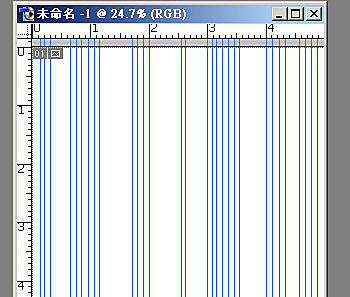
先用參考線依據速度線要領,拉出速度線的間隔。
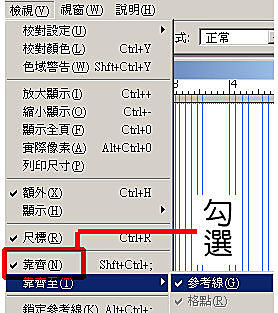
拉完參考線後到檢視選項,勾選靠齊,然後點選靠齊至......參考線。
這個動作是方便等等用參考線拉直線時,
拉的直線只要不偏離太多,就會自動靠齊參考線,
這樣直線就不會偏離,可以拉的很直又快速。
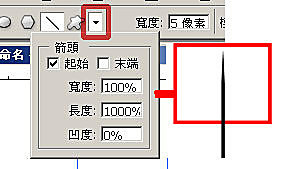
如果你的速度線是有起始位置的,那依照速度線要領,線的起始頭必需有尖銳狀。
點選直線工具,到直線的內容選項,勾選起始,並且調整寬度跟長度的比例,
如此拉直線時,開頭的部份就會產生尖銳狀。
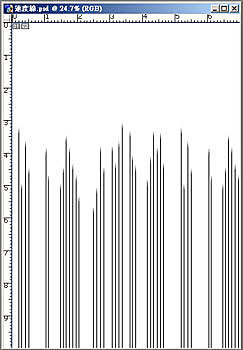
依序延著參考線拉出所需的速度線,接下來是大量生產速度線的重點了。
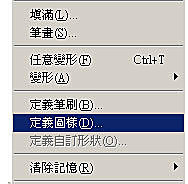
到選項中的編輯,選擇定義圖樣。
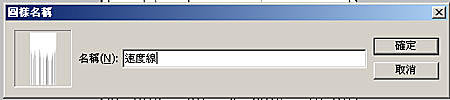
你會發現剛剛啦好的速度線已經變成一個圖樣了,可以輸入名稱更改,
作好圖樣儲存後,這張速度線圖檔就可以關掉囉。

接著開一個新檔,注意一下你剛剛作為圖樣的檔案尺寸,
開的新檔則比剛剛的圖檔尺寸要大,依據你的圖樣方向來決定長寬。
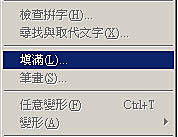
選擇編輯的填滿。

出現填滿內容選項,到使用選單選擇圖樣,
並且選擇剛剛存好的速度線圖樣,按確定填滿。
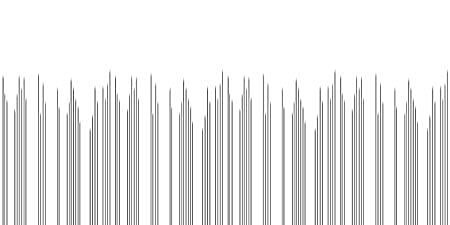
你會發現電腦已經幫你做好一整片的速度線囉。
圖樣不一定要做的很長很大,可是變化越多,
往後填出來的效果線就越靈活,你要作多寬的速度線效果都不成問題,
整個步驟看起來很多,其實是老師我為了講清楚點,用了比較多的篇幅講解啦。
只要做個幾次,你會發現真的很簡單,其他的漫畫效果也類似這個方法製作,
當然也省下你繪製速度線的時間囉,懶人適用的速度線描繪法。
如何畫好速度線也是畫漫畫者必須學習的一件事,
有關速度線的基本概念可以參考我之前寫的教學...............
速度線的種類
速度線的注意事項
雖然我們知道速度線很重要,但問題來了.........畫速度線是需要時間跟耐力的

早期很多漫畫家的助手,第一天上班就是練習畫速度線,一畫就是好幾天...........悶阿!
結果可想而知的,隔天助手就不再出現,直接跑去投稿了....................

所以就有人會問老師我,有沒有快速畫速度線的方法!
雖然我是不贊成用軟體來畫,因為這樣會少了很多畫漫畫的樂趣,
不過我還是把方法告訴大家好了,免的說我不夠專業................

其實畫速度線仿間已經有很多針對漫畫製作的軟體可以自動繪製,
但今天我還是以大家最常用的軟體PHOTOSHOP來做個示範吧。
首先當然是先開新檔來製作。

依據你的需求,不管是直向或是橫向的速度線,直線的延伸方向尺寸建議設長點。
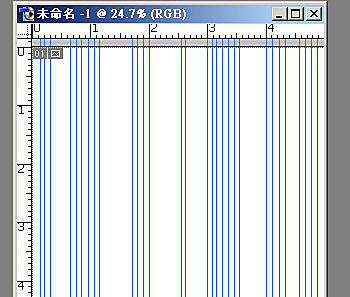
先用參考線依據速度線要領,拉出速度線的間隔。
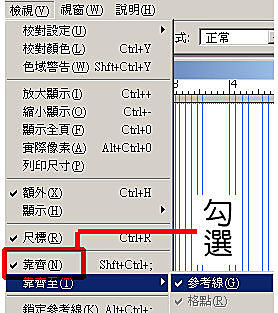
拉完參考線後到檢視選項,勾選靠齊,然後點選靠齊至......參考線。
這個動作是方便等等用參考線拉直線時,
拉的直線只要不偏離太多,就會自動靠齊參考線,
這樣直線就不會偏離,可以拉的很直又快速。
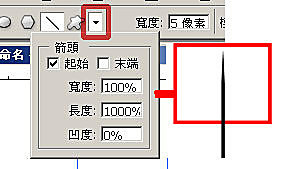
如果你的速度線是有起始位置的,那依照速度線要領,線的起始頭必需有尖銳狀。
點選直線工具,到直線的內容選項,勾選起始,並且調整寬度跟長度的比例,
如此拉直線時,開頭的部份就會產生尖銳狀。
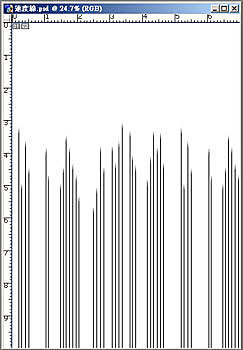
依序延著參考線拉出所需的速度線,接下來是大量生產速度線的重點了。
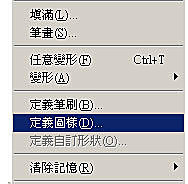
到選項中的編輯,選擇定義圖樣。
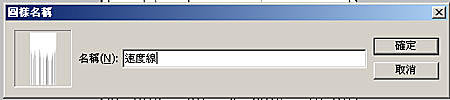
你會發現剛剛啦好的速度線已經變成一個圖樣了,可以輸入名稱更改,
作好圖樣儲存後,這張速度線圖檔就可以關掉囉。

接著開一個新檔,注意一下你剛剛作為圖樣的檔案尺寸,
開的新檔則比剛剛的圖檔尺寸要大,依據你的圖樣方向來決定長寬。
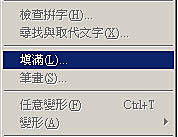
選擇編輯的填滿。

出現填滿內容選項,到使用選單選擇圖樣,
並且選擇剛剛存好的速度線圖樣,按確定填滿。
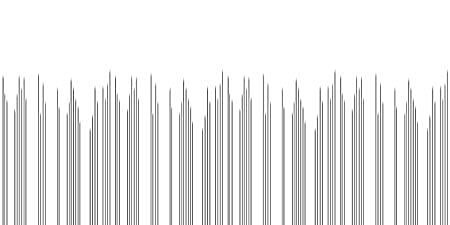
你會發現電腦已經幫你做好一整片的速度線囉。
圖樣不一定要做的很長很大,可是變化越多,
往後填出來的效果線就越靈活,你要作多寬的速度線效果都不成問題,
整個步驟看起來很多,其實是老師我為了講清楚點,用了比較多的篇幅講解啦。
只要做個幾次,你會發現真的很簡單,其他的漫畫效果也類似這個方法製作,
當然也省下你繪製速度線的時間囉,懶人適用的速度線描繪法。

全站熱搜


 留言列表
留言列表
